Vous êtes-vous déjà demandé comment ouvrir un fichier HEIC sous Windows 10? Si vous avez déjà reçu des images d'un utilisateur d'iPhone ou si vous êtes vous-même un utilisateur d'iPhone/iPad mais que vous n'avez pas de Mac pour convertir HEIC en PDF, JPG ou autres formats afin de les visualiser et de les partager, vous avez peut-être été confronté à ce scénario. Le problème ici est que Windows 10 ne supporte pas nativement ce format d'image (sauf avec l'application Photos) puisqu'il a été créé par Apple. Cependant, il existe plusieurs méthodes pour ouvrir et afficher les fichiers HEIC dans Windows 10, et c'est ce que nous allons vous montrer.
Comment ouvrir des fichiers HEIC sur Windows 10
Si vous possédez un iPhone ou un iPad, vous pouvez utiliser une application appelée UPDF pour iOS pour déplacer des fichiers HEIC vers votre ordinateur sans aucun câble. UPDF est un utilitaire complet de gestion de fichiers et de dossiers pour les appareils iOS et iPadOS. Il offre divers outils utiles tels que la compression, les annotations, la fusion, etc. pour les fichiers PDF, et il prend également en charge la conversion de fichiers. Dans le cas présent, nous l'utiliserons pour transférer des photos HEIC de votre iPhone ou iPad vers votre PC Windows 10, où vous pourrez les afficher avec l'application Photos sans conversion.
Windows • macOS • iOS • Android 100% sécurisé
Étape 1: Transférez des fichiers de l'iPhone/iPad vers Windows 10 avec UPDF
Après avoir téléchargé UPDF depuis l'App Store et l'avoir installé sur votre appareil, cliquez sur le symbole "+". Sélectionnez "Fichiers" ou "Photos", puis choisissez les images HEIC à importer dans UPDF - cliquez sur "Ajouter" lorsque vous avez terminé.
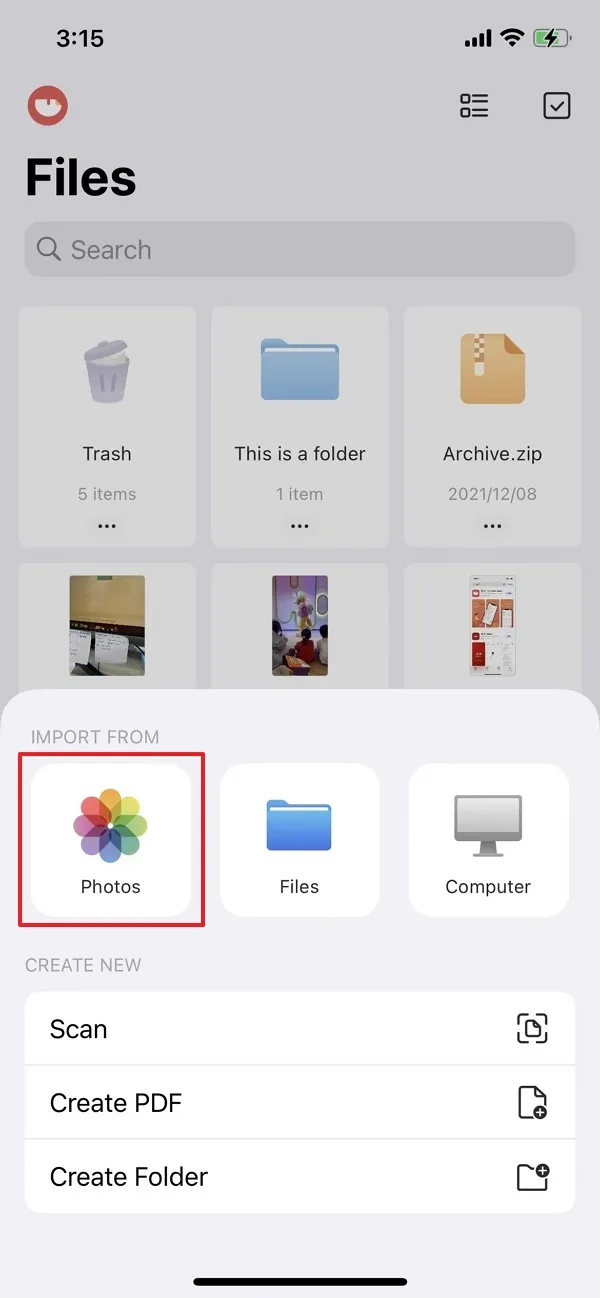
Cliquez à nouveau sur le symbole "+" et, cette fois, sélectionnez "Ordinateur" pour faire apparaître une URL sur l'écran de votre iPhone.
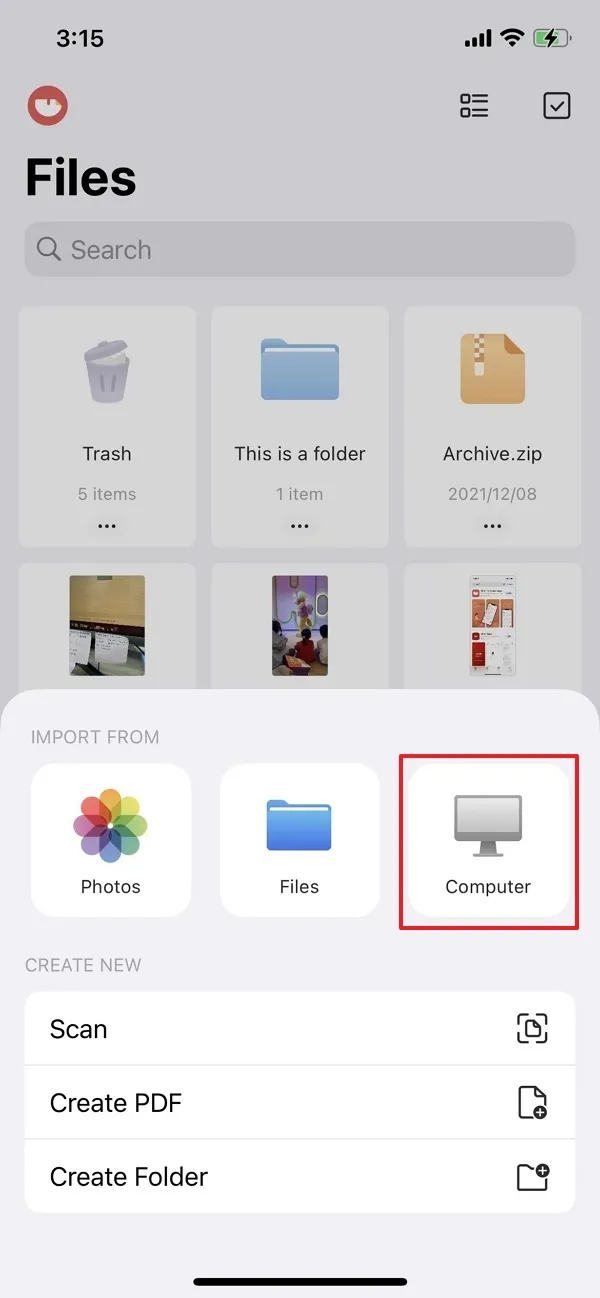
Tapez cette URL dans un onglet du navigateur (Edge ou Chrome) sur votre ordinateur Windows 10, et assurez-vous que l'ordinateur et l'iDevice sont sur le même réseau Wi-Fi.

Vous pouvez maintenant voir vos images HEIC dans UPDF - vous pouvez utiliser l'icône de téléchargement au début de chaque fichier pour les enregistrer dans un dossier local.

Étape 2: Voyez les images HEIC dans l'application Photos de Windows 10
Windows 10 permet désormais d'ouvrir HEIC sur Windows avec l'application Photos. Après avoir téléchargé l'image, vous pouvez cliquer pour l'ouvrir directement avec l'application Photos.
Vous pouvez également cliquer avec le bouton droit de la souris sur chaque image et l'ouvrir avec Photos pour la voir.
Remarque: Voyez les instructions dans le sous-titre "Conseils pour ouvrir un fichier HEIC sur Windows" vers le bas de cet article pour savoir comment installer l'extension HEIF pour Windows 10 et Windows 11.
Windows • macOS • iOS • Android 100% sécurisé
Comment ouvrir un fichier HEIC sur Windows en le convertissant en PDF
Si l'application Photos n'est pas installée sur votre ordinateur Windows 10 et que vous n'en avez pas besoin, ne vous inquiétez pas. Nous allons vous montrer comment convertir HEIC en PDF avec UPDF afin que Windows 10 puisse les ouvrir en tant que PDF dans le navigateur Edge ou toute visionneuse PDF par défaut installée sur l'ordinateur. Il vous suffit de suivre les étapes indiquées ici:
Convertir des photos en PDF dans UPDF et les transférer vers un PC.
Étape 1: Importez les photos HEIC dans UPDF
Comme indiqué dans le processus précédent, cliquez sur + et choisissez Photos ou Fichiers pour sélectionner et ajouter les images HEIC à UPDF.
Étape 2: Convertissez les photos en PDF
Utilisez la case à cocher en haut à droite pour passer en mode de sélection multi-fichiers. Choisissez vos images.
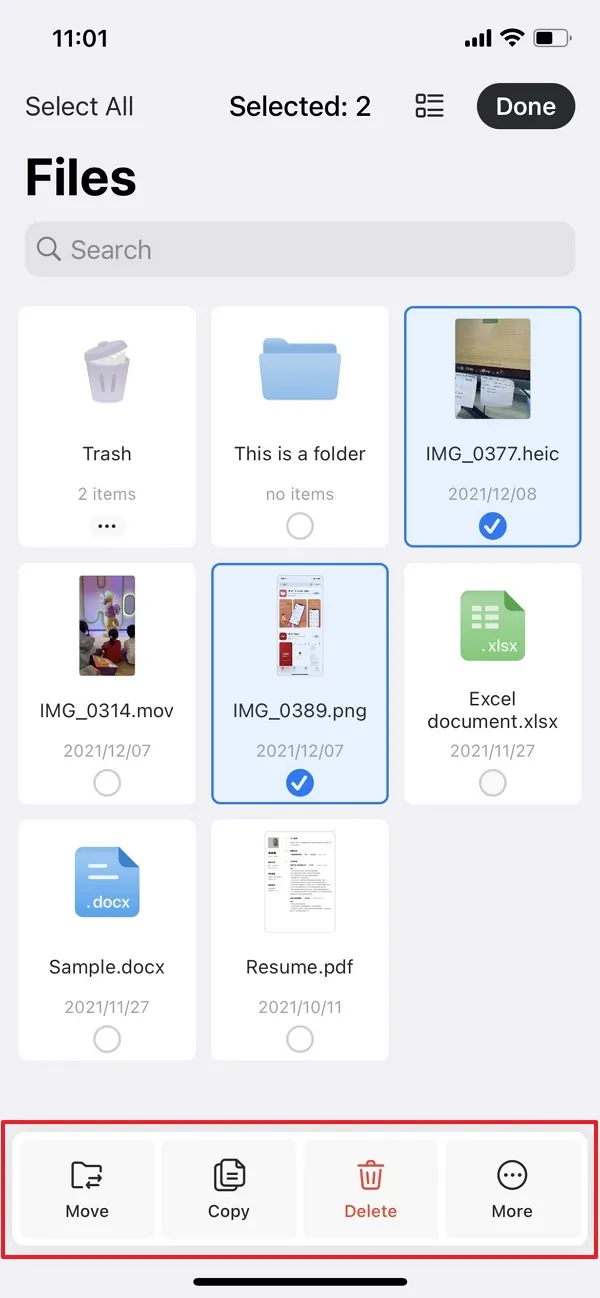
Cliquez sur le menu Plus (…) et choisissez "Convertir en PDF".
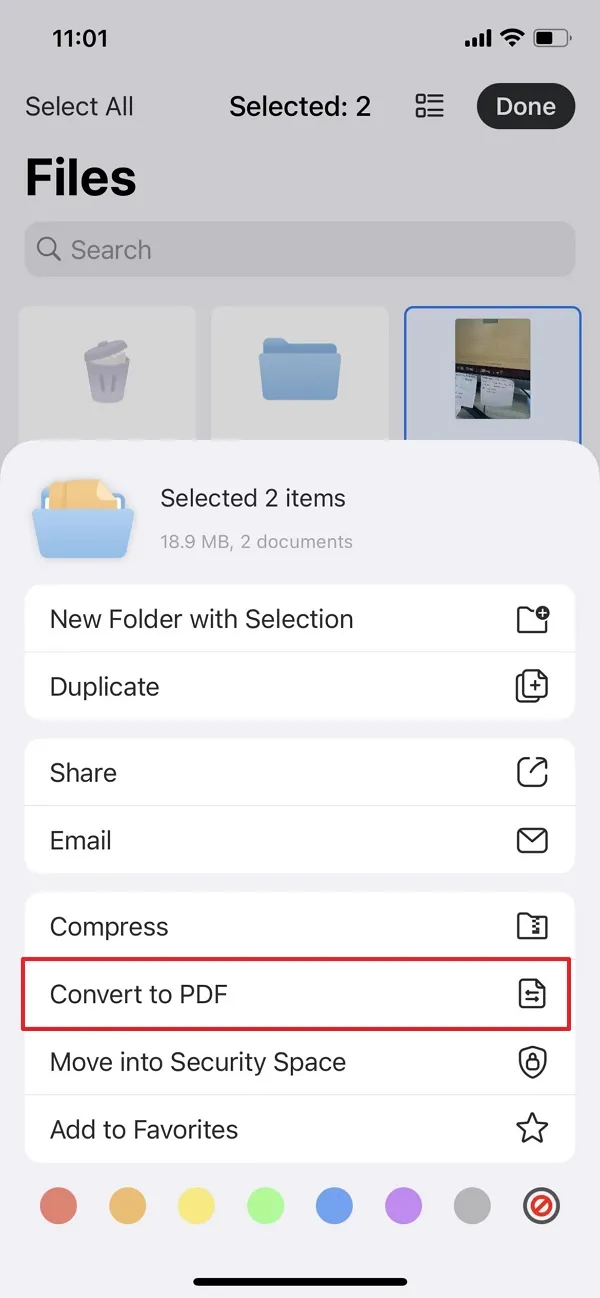
Étape 3: Ouvrez le PDF sur Windows
Vous pouvez maintenant partager les documents PDF en appuyant longuement sur le fichier et en choisissant "Email". Vous pouvez alors envoyer le PDF par email à votre ordinateur.
Après avoir téléchargé le document PDF, vous pouvez afficher les images PDF dans n'importe quelle application de PDF par défaut ou dans le navigateur Edge.
Conseils pour ouvrir un fichier HEIC sur Windows
L'application Photos prend en charge les fichiers HEIC dans Windows 10 et Windows 11, mais vous aurez également besoin de l'extension HEIF pour que cela fonctionne. Si vous essayez la méthode ci-dessus pour importer des fichiers HEIC dans Windows avec UPDF, vous devrez suivre ces instructions pour les afficher sans conversion.
- Double-cliquez sur une image HEIC pour l'ouvrir dans Photos s'il s'agit de votre application d'image par défaut - sinon, cliquez avec le bouton droit de la souris et ouvrez-la avec Photos.
- Si vous ne disposez pas de l'extension HEIF, deux messages s'affichent à l'écran: "L'extension d'image HEIF est requise pour afficher ce fichier", ainsi qu'un message textuel indiquant: "Télécharger et installer maintenant": "Télécharger et installer-la maintenant". - Cliquez sur ce lien.
- Confirmez dans la fenêtre de notification que vous souhaitez changer d'application.
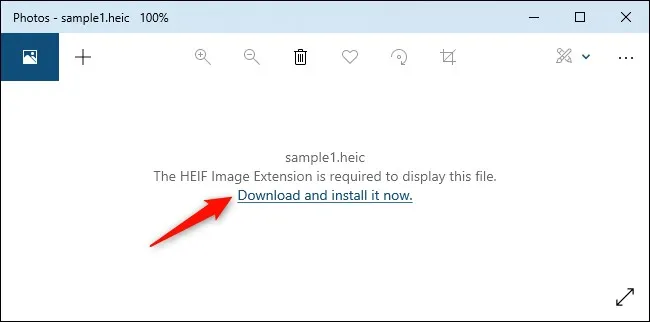
Conclusion
Si vous souhaitez ouvrir le fichier HEIC sur Windows 10, UPDF est le meilleur choix pour vous. Il existe deux façons différentes d'ouvrir un fichier HEIC, vous pouvez choisir celle qui vous convient le mieux. Bien entendu, nous vous proposons également une troisième méthode. Ouvrez le fichier HEIC sur votre Windows 10 avec ces méthodes maintenant et ayez une piste heureuse pour UPDF.
Windows • macOS • iOS • Android 100% sécurisé
 UPDF
UPDF
 UPDF pour Windows
UPDF pour Windows UPDF pour Mac
UPDF pour Mac UPDF pour iPhone/iPad
UPDF pour iPhone/iPad updf android
updf android UPDF AI en ligne
UPDF AI en ligne UPDF Sign
UPDF Sign Lire le PDF
Lire le PDF Annoter le PDF
Annoter le PDF Modifier le PDF
Modifier le PDF Convertir le PDF
Convertir le PDF Créer le PDF
Créer le PDF Compresser le PDF
Compresser le PDF Organiser les pages PDF
Organiser les pages PDF Fusionner les PDF
Fusionner les PDF Diviser le PDF
Diviser le PDF Rogner le PDF
Rogner le PDF Supprimer les pages PDF
Supprimer les pages PDF Pivoter le PDF
Pivoter le PDF Signer le PDF
Signer le PDF Formulaire PDF
Formulaire PDF Comparer les PDF
Comparer les PDF Protéger le PDF
Protéger le PDF Imprimer le PDF
Imprimer le PDF Traitement par lots
Traitement par lots OCR
OCR UPDF Cloud
UPDF Cloud À propos de UPDF AI
À propos de UPDF AI Solutions de UPDF AI
Solutions de UPDF AI FAQ sur UPDF AI
FAQ sur UPDF AI Résumer le PDF
Résumer le PDF Traduire le PDF
Traduire le PDF Expliquer le PDF
Expliquer le PDF Analyser le PDF
Analyser le PDF Analyser les informations de l'image
Analyser les informations de l'image PDF vers carte mentale
PDF vers carte mentale Discuter avec IA
Discuter avec IA Mode d'emploi
Mode d'emploi Spécifications techniques
Spécifications techniques Mises à jour
Mises à jour FAQs
FAQs Astuces pour UPDF
Astuces pour UPDF Blog
Blog Actualités
Actualités Avis sur UPDF
Avis sur UPDF Centre de téléchargement
Centre de téléchargement Contactez-nous
Contactez-nous









 Christelle Petit
Christelle Petit 
